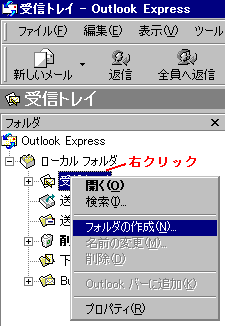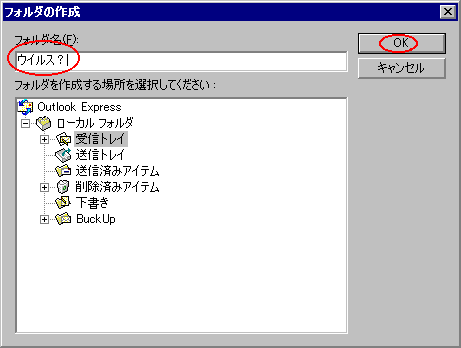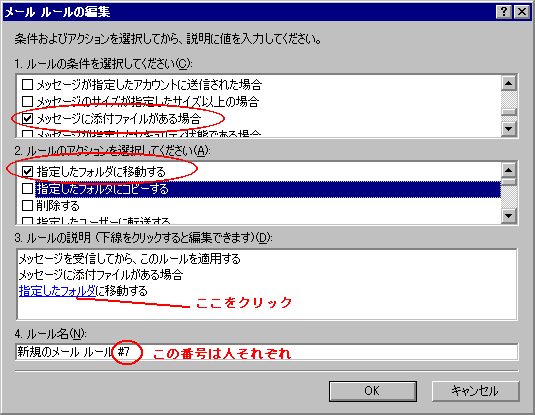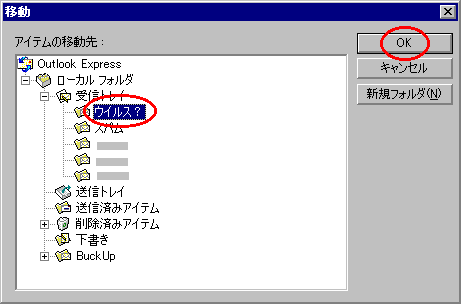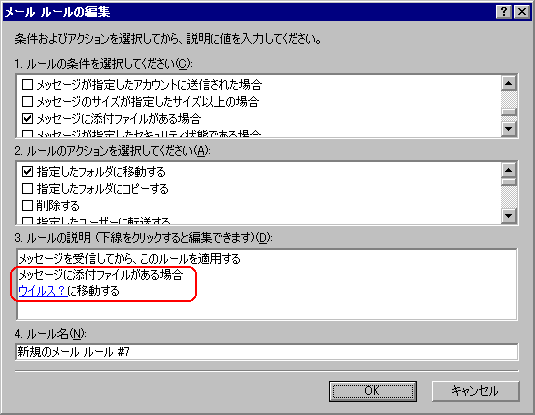緊急!ウイルスメール対策
添付ファイル付きのメールを分離しよう!(for WinOutlookExpress)
WindowsでOutlookExpressでメールを受信している初心者の方向けに、添付ファイル付きのメールをフィルタリングする方法をご説明するページです。
最近流行しているウイルスメールNetsky C,D,Q,Bagle.uには添付ファイルが付いているそうです。毎日沢山のメールにウイルスメールが混じって受信される場合に、ついうっかりウイルスメールを開いてしまうことを避ける為に、添付ファイル付きのメールを受信時に一旦隔離するフィルタリングをお勧めします。
WinXPはOutlookExpressとは違うメーラーを使っているらしいのでメールルールの作り方が違うかもしれませんが、ご参考になさってください。
1.レイアウトでフォルダ一覧を表示する
まず、OutlookExpressを立ち上げて、[表示]-[レイアウト]を選択、[フォルダ一覧]の表示をチェックしておいて下さい。
また、ついでに基本中の基本、[プレビューウインドゥを表示する]のチェックを外して下さい。

2.添付ファイル付きのファイルを保存するフォルダを作成する
次に、表示されているフォルダの[受信トレイ]下に、[ウイルス?]という名前のフォルダを作ってみましょう。
(どの場所にどんな名前のフォルダを作っても別に良いのですが、受信トレイ以下ですと受信ということが分かりやすいですし、[ウイルス?]という名前のフォルダを開く時にはちょっと緊張するので良い名前なのではないかと…笑)
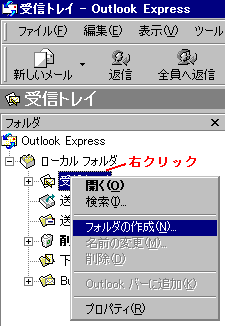
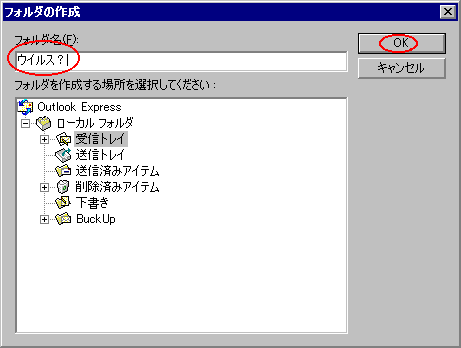
3.メールルールの作成
次に、メールルールを作成します。[ツール]-[メッセージ ルール]-[メール(M)]を選択します。
出てきた[メールルールの編集]ダイアローグ上で、[メッセージに添付ファイルが有る場合][指定したフォルダにどうする]にチェックを入れます。
次に、一番下の枠に出てきた文言の、[指定したフォルダ]をクリックします。
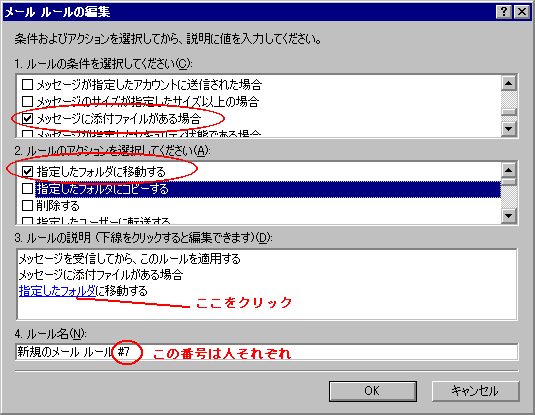
移動先フォルダを、先に作った[ウイルス?]に指定します。
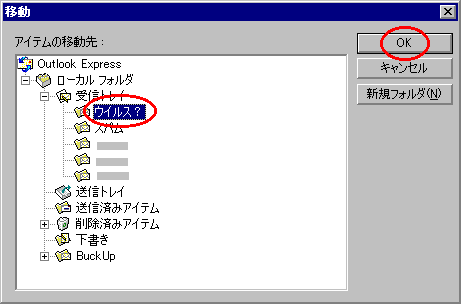
出来上がり!
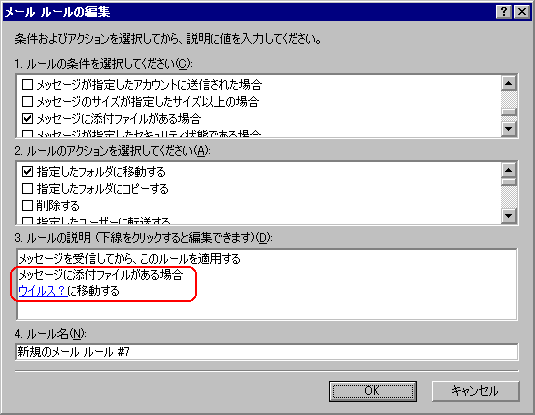
メールを受信した際は、[ウイルス?]フォルダも確認してください。どうしてもウイルスでは無いと思うメールだけ、右クリックして[フォルダへ移動]を選択して[受信トレイ]に戻してあげて、後は削除!これでスッキリです。
2004.04.10
[HOME][とまて週報TOP]